1.服务器配置
服务器配置是指根据企业的实际需求针对安装有服务器操作系统的设备进行软件或者硬件的相应设置、操作,从而实现企业的业务活动需求。分为WEB服务器,FTP服务器、SAMBA服务器、DNS服务器。Web服务器是指驻留于因特网上某种类型计算机的程序。
本人将使用华为云云服务器,centos8.0操作系统,为读者演示将项目部署到服务器上。将项目部署到服务器上的步骤有:
1)安装jdk
2)安装tomcat
3)安装mysql
4)上传项目
2.安装jdk
本人使用putty来远程操作服务器,在host name哪里输入自己的弹性公网IP
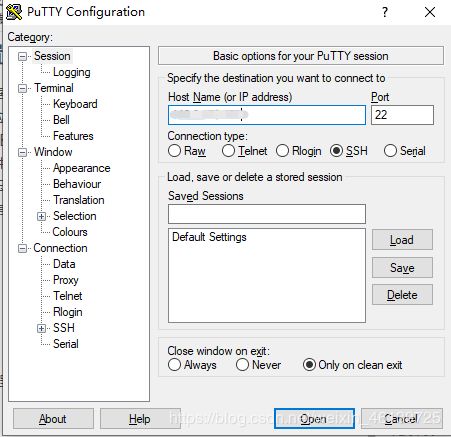
登录后
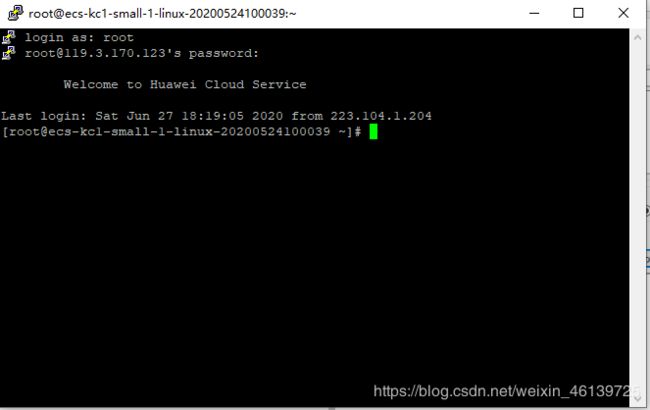
我们知道,操作系统本身自带有jdk,下面我们来查看一下

这是系统自带的,openjdk1.8.0_232,但我们不需要系统自带的,所以我们得把他卸载掉
查看已安装的jdk

我们使用 rm -e --nodeps 软件包 命令卸载jdk的软件包,上图红箭头就是要卸载的jdk软件包

逐个卸载即可,我就不一一赘述了,好了,我们检查一下jdk是否卸载完毕

如果你看到上图,说明就成功卸载了,下面来到/usr/local/src目录下创建一个jvm的目录,然后使用cd jvm进入该目录,我们将jdk下载到这里

下面我们打开jdk的官网:https://www.oracle.com/java/technologies/oracle-java-archive-downloads.html
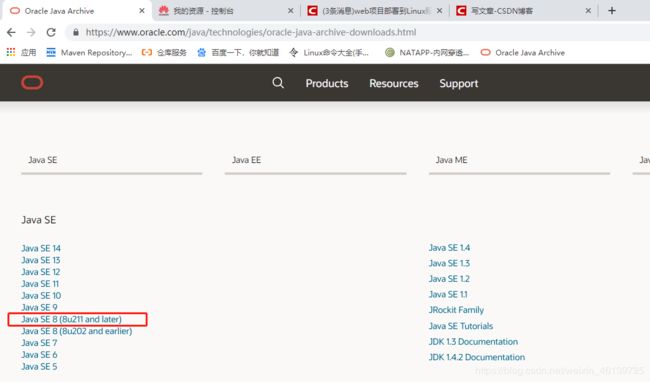
我们选择jdk1.8为例,选择下面的jdk,

复制链接地址
在终端里输入wget + jdk的链接地址
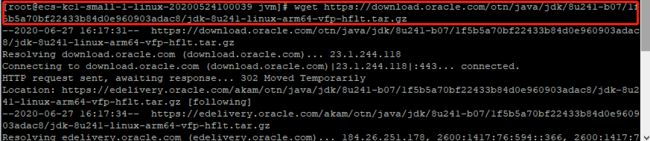
下载后我们看一下压缩包

将下载的压缩包解压

我本人解压时报了一个错

据网上的说法是j下载dk的资源文件损坏,我的解决方法是先下载到本地然后使用FileZilla来将下载了的文件上传到服务器上的jvm目录下,这里就不赘述了
解压完后我们查看一下

看到这个就说明解压成功了,我们配置jdk的环境变量

在profile的文件最后添加下面几句

JAVA_HOME是你下载的jdk目录,我们回到终端,执行下面的命令·

接下来是使用java命令
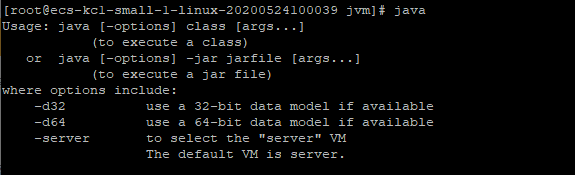
javac
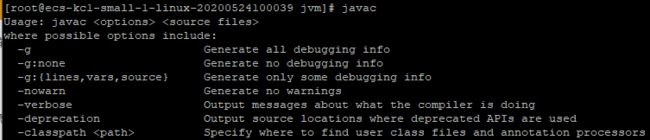
java -version

如果你执行java,javac,java -version命令就是这样,说明你的jdk安装完成了,那么第一步jdk的安装就完成了
3.tomcat的安装
在/usr/local/src目录下创建一个tomcat文件夹

进入tomcat目录

进入tomcat官网
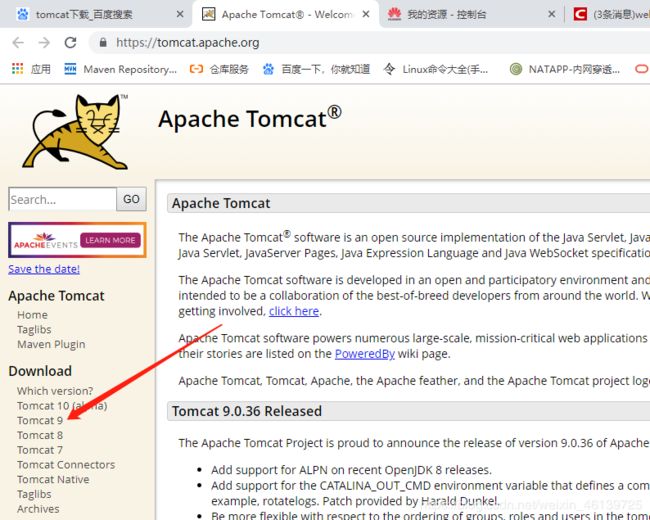
点击后,选 .tar.gz文件,复制链接地址
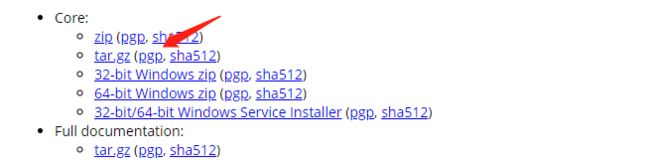
然后回到终端,使用wget命令下载到tomcat目录

查看下载

将下载的文件解压到该目录

查看解压后文件

进入解压文件的bin目录

我们看一下这个bin文件夹的内容

我们执行他

我们要先将防火墙关掉,然后在本地打开服务器的ip地址,看到下面的页面说明tomcat安装成功了
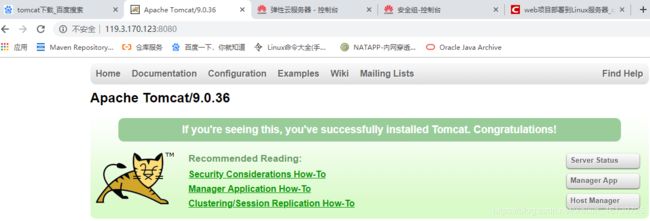
如果你没有看到,这个时候
(1)打开安全组,然后点击配置规则。
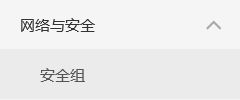
(2)点击手动添加,然后配置即可
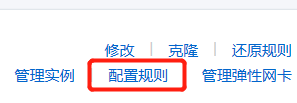
(3) ①的位置,输入需要的端口号,比如现在是要8080,就输入:8080/8080
②授权对象,即允许访问的IP地址:可可以填写0.0.0.0/0表示允许或拒绝所有IP地址的访问
③优先级:同类型规则间依赖优先级决定最终执行的规则。尤其是当ECS实例加入了多个安全组时,多个安全组会从高到低依次匹配规则。优先级数值越小,代表优先级越高,取值范围1~100。如果两条安全组规则的协议类型、端口范围、授权类型、授权对象都相同,最终生效的安全组规则如下:
优先级相同:拒绝策略的规则优先生效,允许策略的规则不生效。
优先级不同:优先级高的规则生效。

最后再重启tomcat试一次,不出意外的话就可以访问到页面了
4.安装mysql
1)进入mysql官网
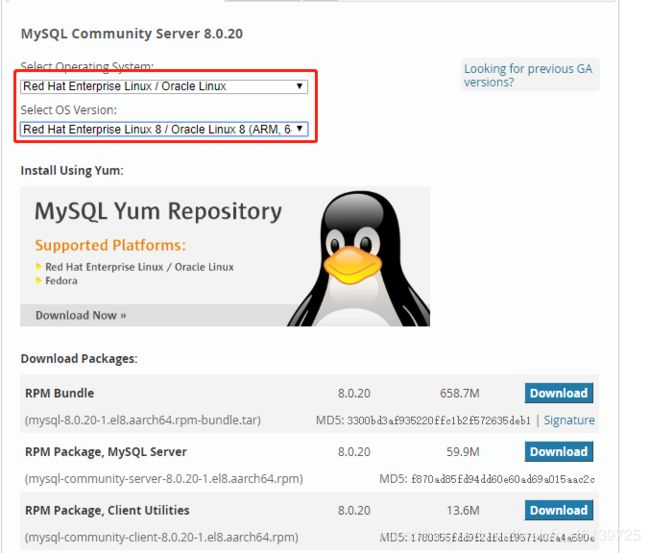
2)来到你创建的安装目录下,下载mysql的安装包
wget https://dev.mysql.com/get/Downloads/MySQL-8.0/mysql-community-common-8.0.20-1.el8.aarch64.rpm
这里我只下载
mysql-community-common-8.0.20-1.el8.aarch64.rpm
mysql-community-libs-8.0.20-1.el7.aarch64.rpm
mysql-community-client-8.0.20-1.el7.aarch64.rpm
mysql-community-server-8.0.20-1.el7.aarch64.rpm
这4个安装包
3)开始安装mysql
rpm -ivh mysql-community-common-8.0.20-1.el8.aarch64.rpm
rpm -ivh mysql-community-libs-8.0.20-1.el7.aarch64.rpm
rpm -ivh mysql-community-client-8.0.20-1.el7.aarch64.rpm
rpm -ivh mysql-community-server-8.0.20-1.el7.aarch64.rpm
4)初始化数据库,目录授权,启动mysql服务
mysqld --initialize --console
chown -R mysql:mysql /var/lib/mysql/
systemctl start mysqld
5)查看是否启动成功
systemctl status mysqld
查看初始化后的临时密码
cat /var/log/mysqld.log | grep 'temporary password'
登录mysql
mysql -u root -p
Enter password: 直接粘贴初始密码 ,回车确认
修改初始密码,授权远程登录
mysql> ALTER USER 'root'@'localhost' IDENTIFIED BY 'xxoo'; (修改 “xxoo” 为你自己的密码)
mysql> use mysql; (切换到mysql库)
mysql> update user set host = "%" where user='root'; (授权远程登录)
mysql> flush privileges; (刷新)
mysql> quit; (退出登录)
使用navicat远程登录服务器的数据库
打开navicat,创建新连接
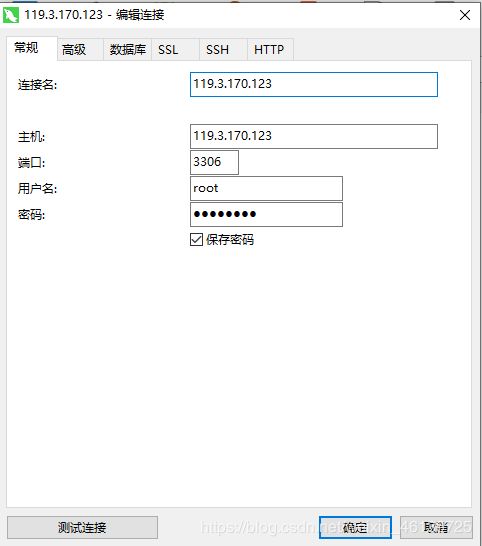
测试连接
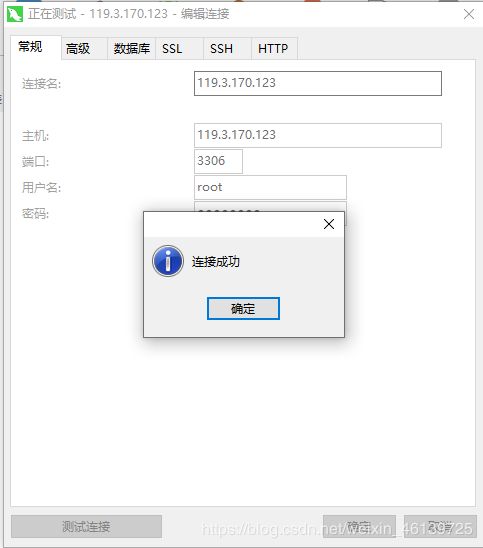
5.代码上传
①将web项目打包成.war。
②将war通过FileZilla上传在tomcat下的webapps下面,然后启动tomcat。就部署成功了。而在上传的时候,最好将tomcat关闭了以后再进行部署。然后启动tomcat,war包就会被解压,在webapps下可以看到相应的项目文件夹了。这时候,在浏览器输入地址,就可以访问到项目了。





















 816
816











 被折叠的 条评论
为什么被折叠?
被折叠的 条评论
为什么被折叠?








